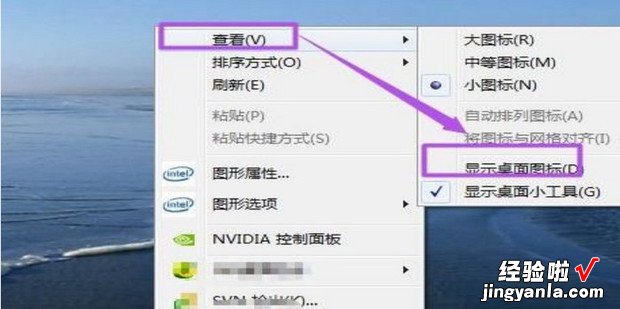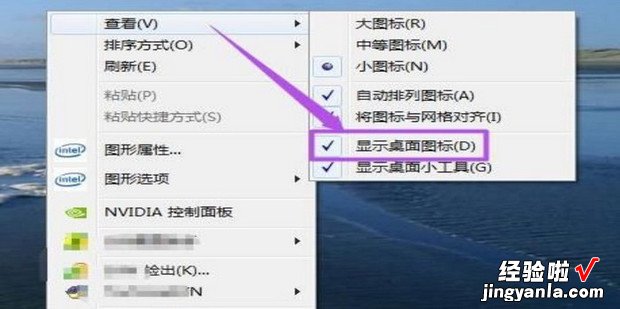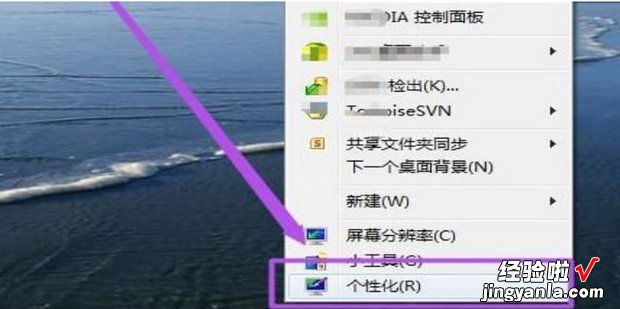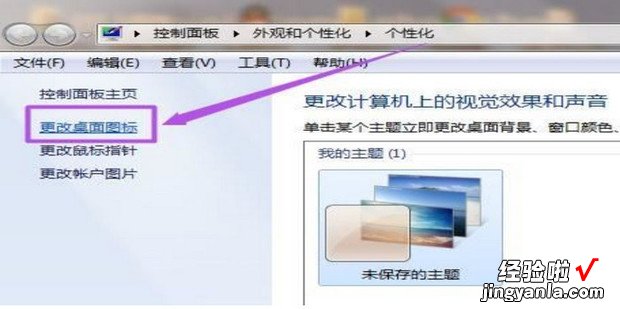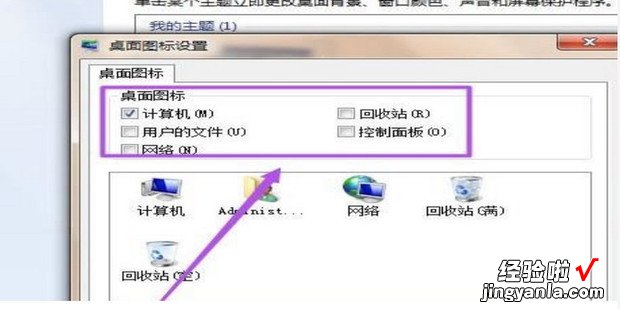进入电脑之后有很多时候会遇到电脑桌面上的图标不见了的情况,但是对于小白用户来说可能都不知道怎么回事,其实这是因为设置出现的问题导致的

材料/工具
电脑方法
首先在空白桌面上右击 , 然后点击查看 , 再点击 “显示桌面图标 ”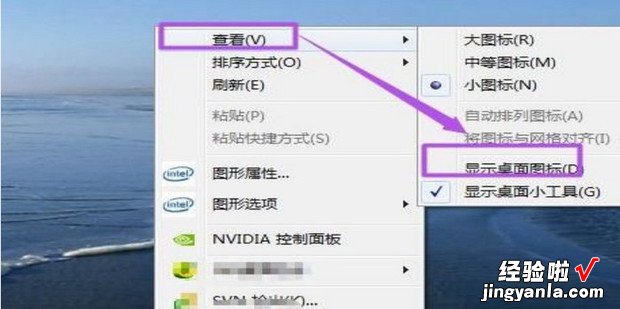
然后就可以看到 桌面图标又回来了
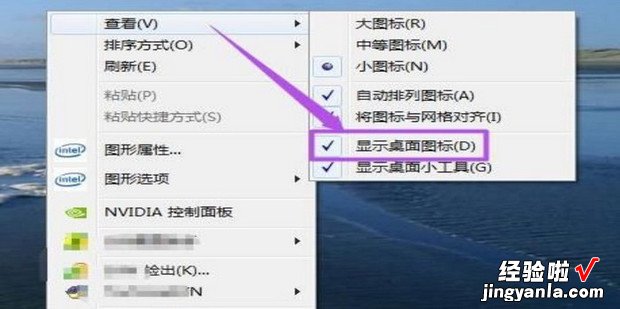
方法2
首先右击电脑空白处,然后点击“ 个性化 ”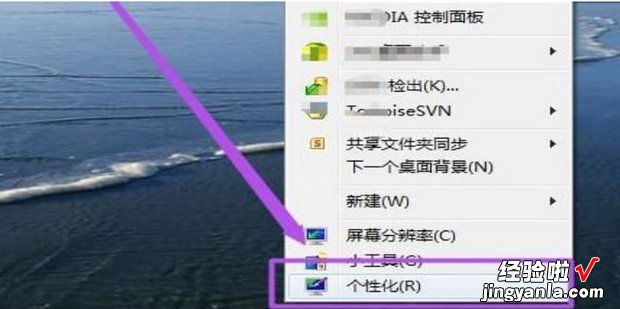
然后点击左侧的“ 更改桌面图标 ”
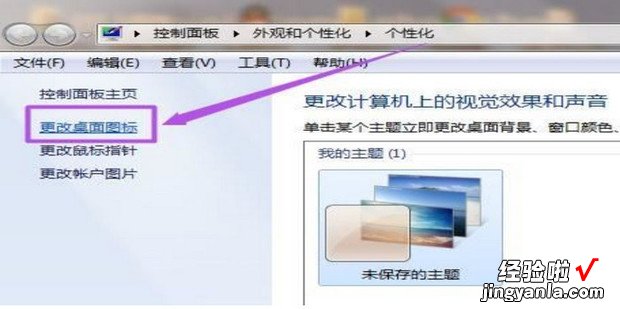
然后可以将 没有勾选的全部勾选一下 并确定即可
【桌面上计算机图标怎么找回,桌面上计算机图标怎么调出来】
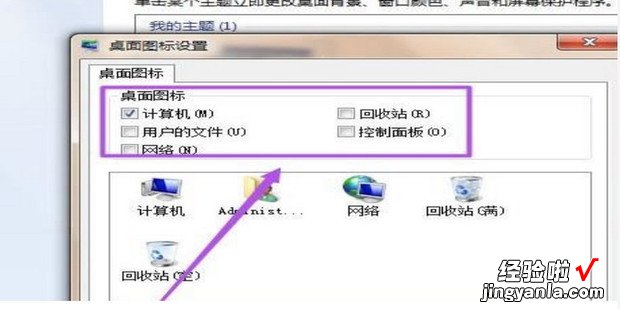
进入电脑之后有很多时候会遇到电脑桌面上的图标不见了的情况,但是对于小白用户来说可能都不知道怎么回事,其实这是因为设置出现的问题导致的